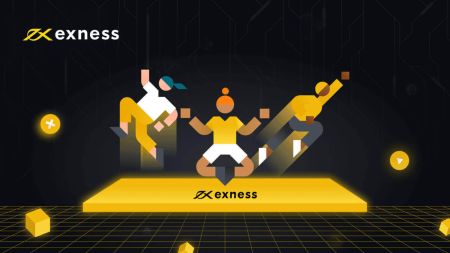Exness боюнча демо эсеп менен кантип катталуу жана соода баштоо керек
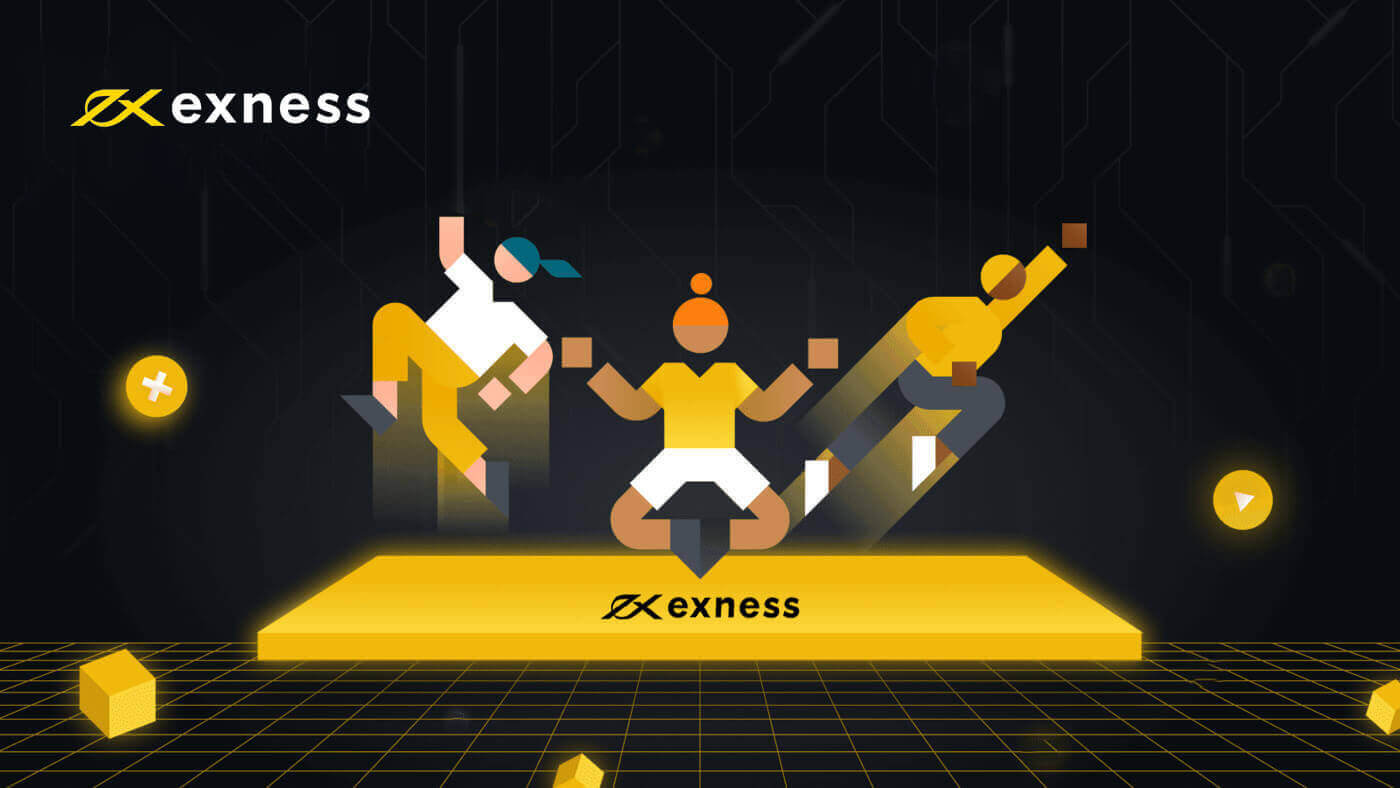
Демо каттоо эсебин кантип каттаса болот
Демо каттоо эсебин кантип каттаса болот [Web]
Каттоо эсебин кантип каттаса болот
1. Exness Demo аккаунтун ачуу үчүн веб-баракчанын жогорку оң бурчунда жайгашкан " Аккаунт ачуу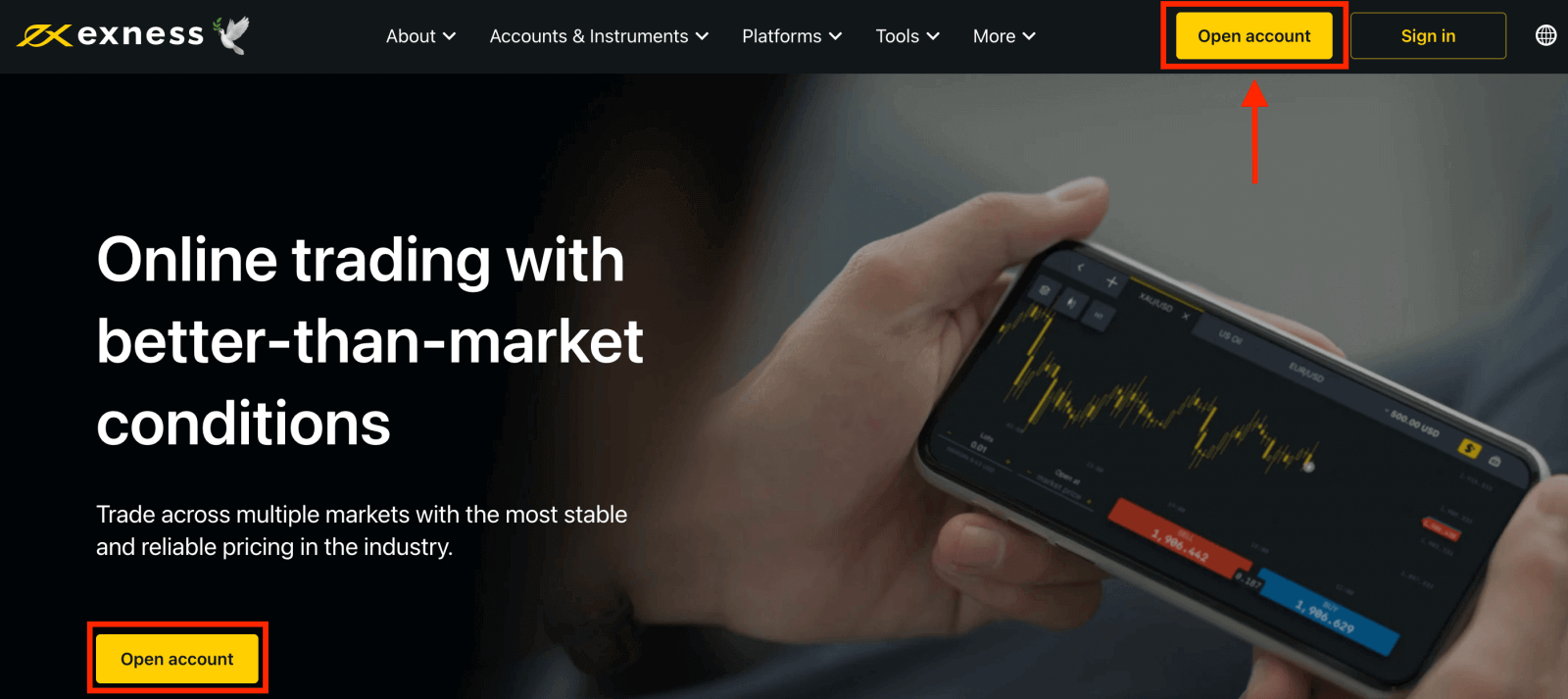
" баскычын басыңыз. 2. Сиз реквизиттериңизди толтурууну суранган каттоо формасына туш болосуз:
- Өзүңүздүн жашаган өлкөнү тандаңыз ; муну өзгөртүү мүмкүн эмес жана сизге кайсы төлөм кызматтары жеткиликтүү экенин аныктайт .
- Электрондук почта дарегиңизди киргизиңиз .
- Көрсөтүлгөн көрсөтмөлөргө ылайык Exness аккаунтуңуз үчүн сырсөз түзүңүз .
- Exness аккаунтуңузду Exness өнөктөштүк программасындагы өнөктөшкө байланыштыра турган өнөктөш кодун киргизиңиз (милдеттүү эмес) .
- Эскертүү : өнөктөш коду жараксыз болсо, кайра аракет кылуу үчүн бул киргизүү талаасы тазаланат.
- Эгер бул сизге тиешелүү болсо, сиз АКШнын жараны же резиденти эмес экениңизди билдирген кутучаны белгилеңиз .
- Бардык керектүү маалыматты бергенден кийин "Улантуу" баскычын чыкылдатыңыз
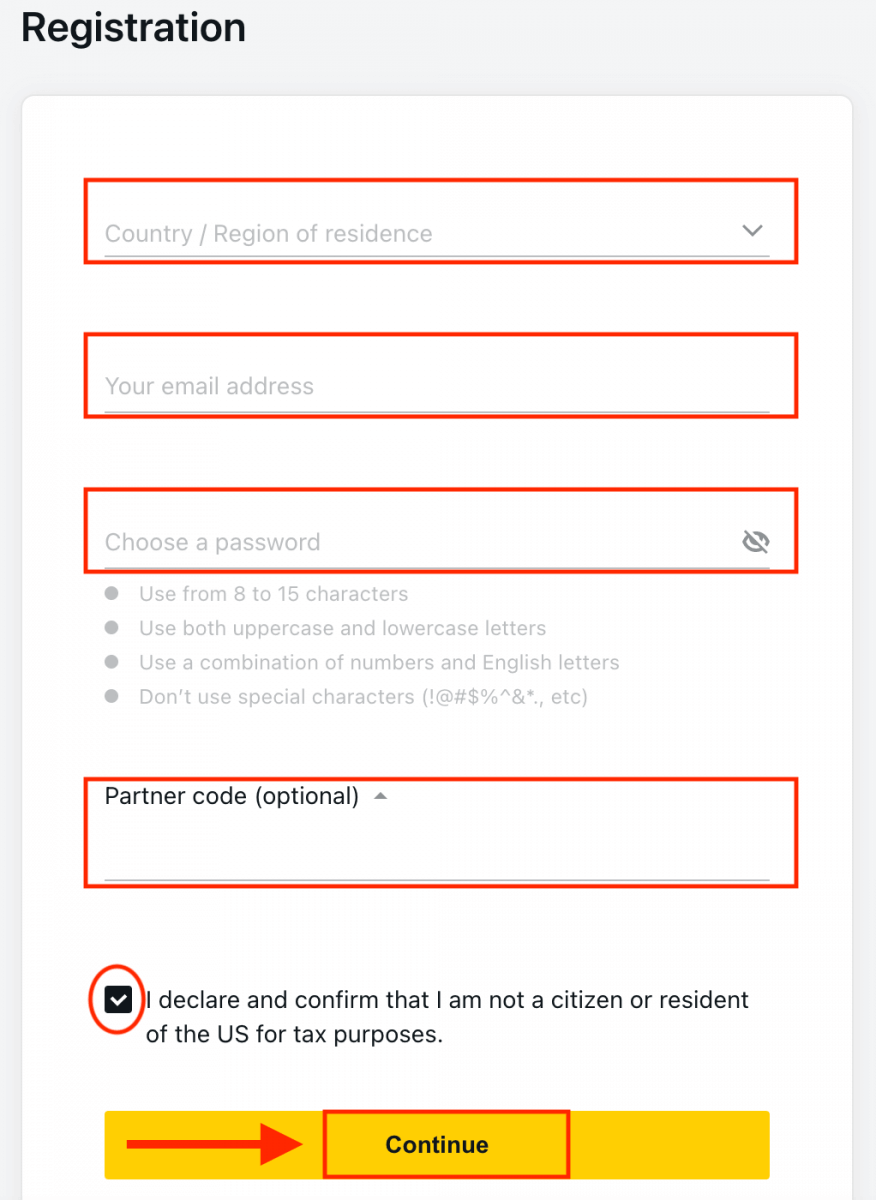
3. Куттуктайбыз, сиз жаңы Exness эсебин ийгиликтүү каттадыңыз жана Exness Терминалына барасыз.
Сиз чыныгы же бекер демо эсебин ачкыңыз келеби, тандооңуз керек. Чыныгы эсеп чыныгы акчаны колдонот, ал эми демо эсеп эч кандай коркунучсуз виртуалдык валютаны колдонууга мүмкүндүк берет. Сиз демо эсебинен акча ала албайсыз. Демо эсебинде $10,000 демо эсеби менен соода кылуу үчүн " Demo Account " баскычын чыкылдатыңыз, сиз каалаганча бекер машыгууга мүмкүнчүлүк берет. Сиз стратегияларды машыгып, платформа менен эч кыйынчылыксыз тааныша аласыз. Же чыныгы эсеп менен соода кылуу үчүн " Чыныгы эсеп " сары баскычын чыкылдатыңыз . Көбүрөөк соода эсептерин ачуу үчүн Жеке аймакка өтүңүз .
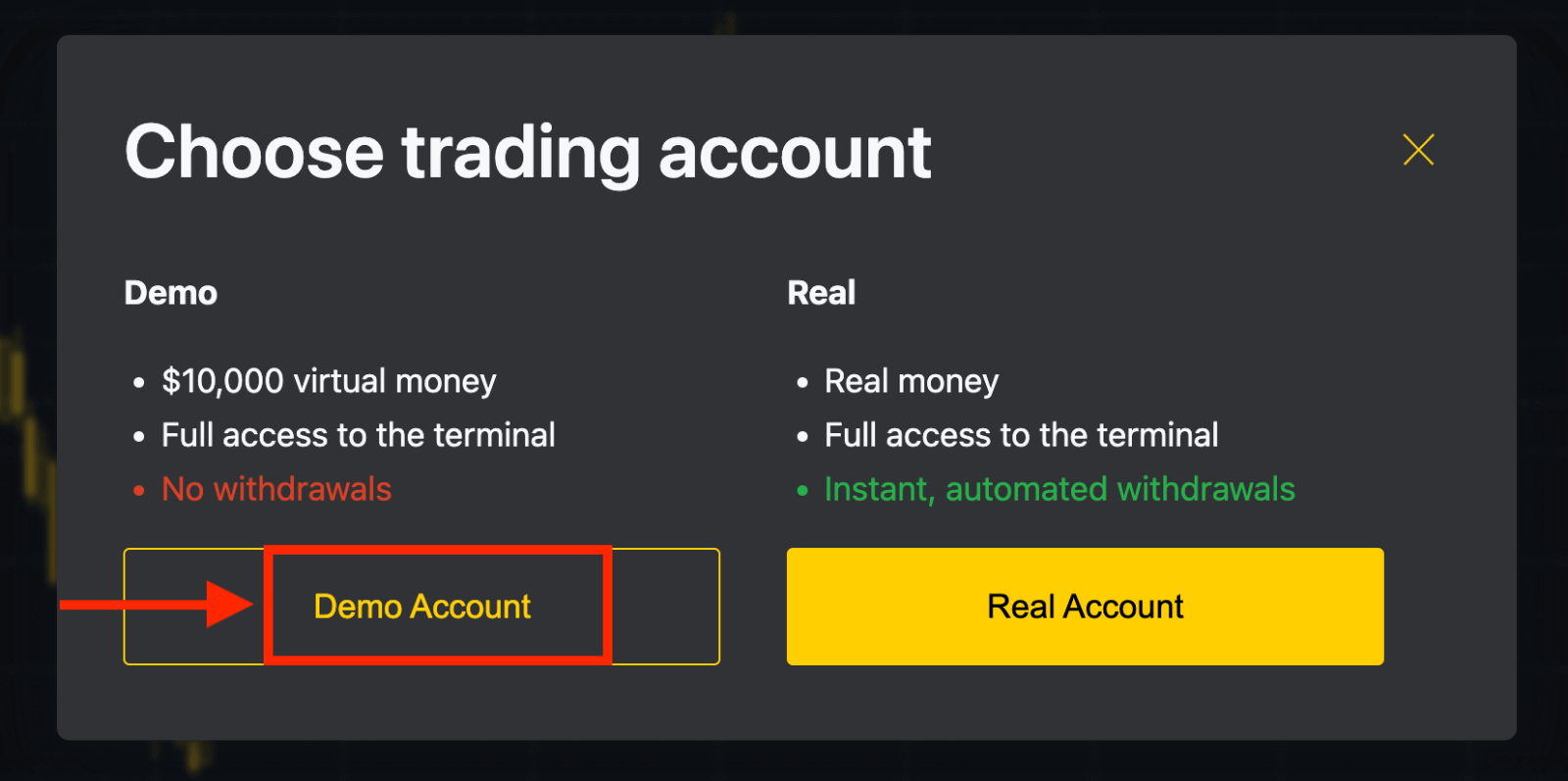
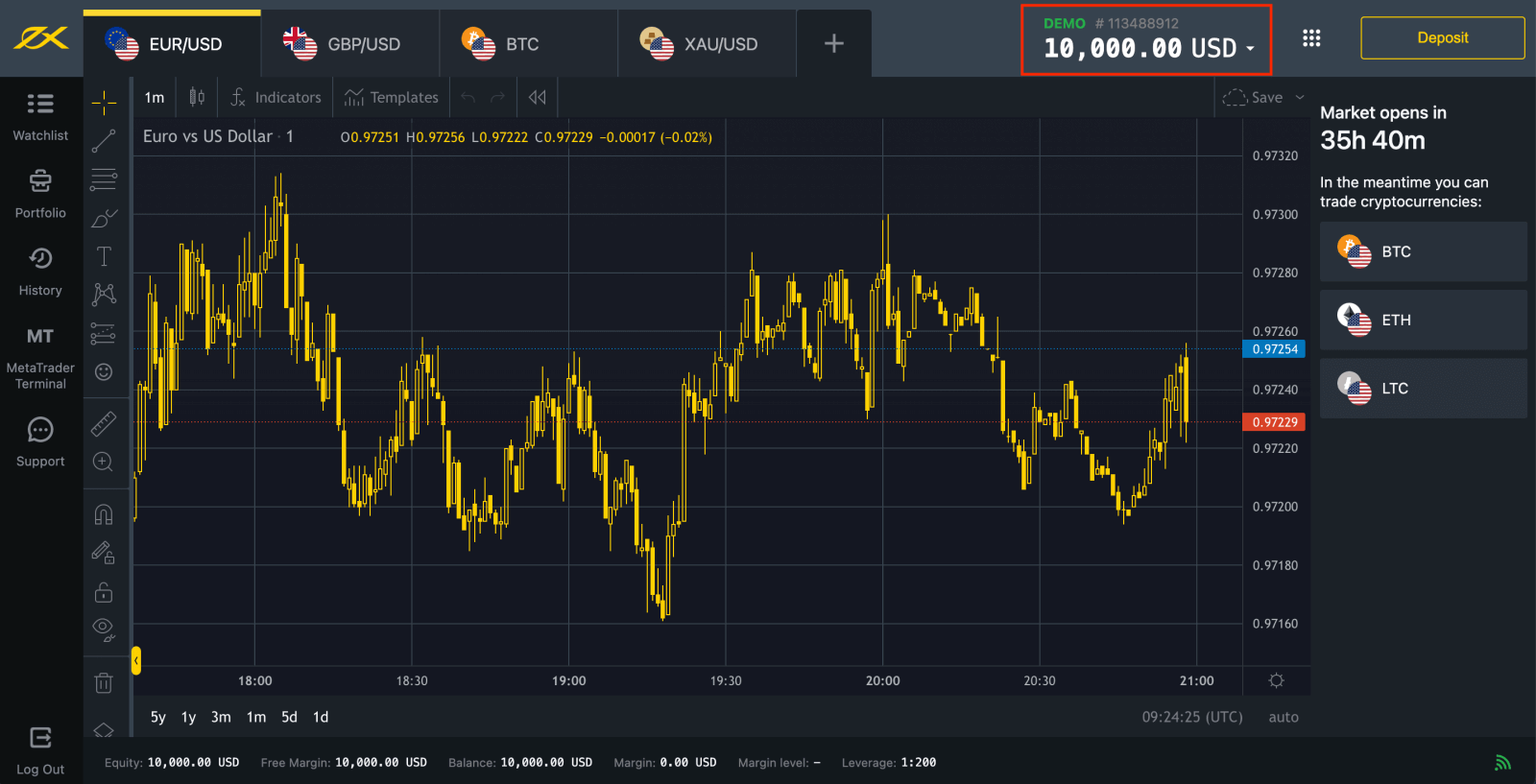
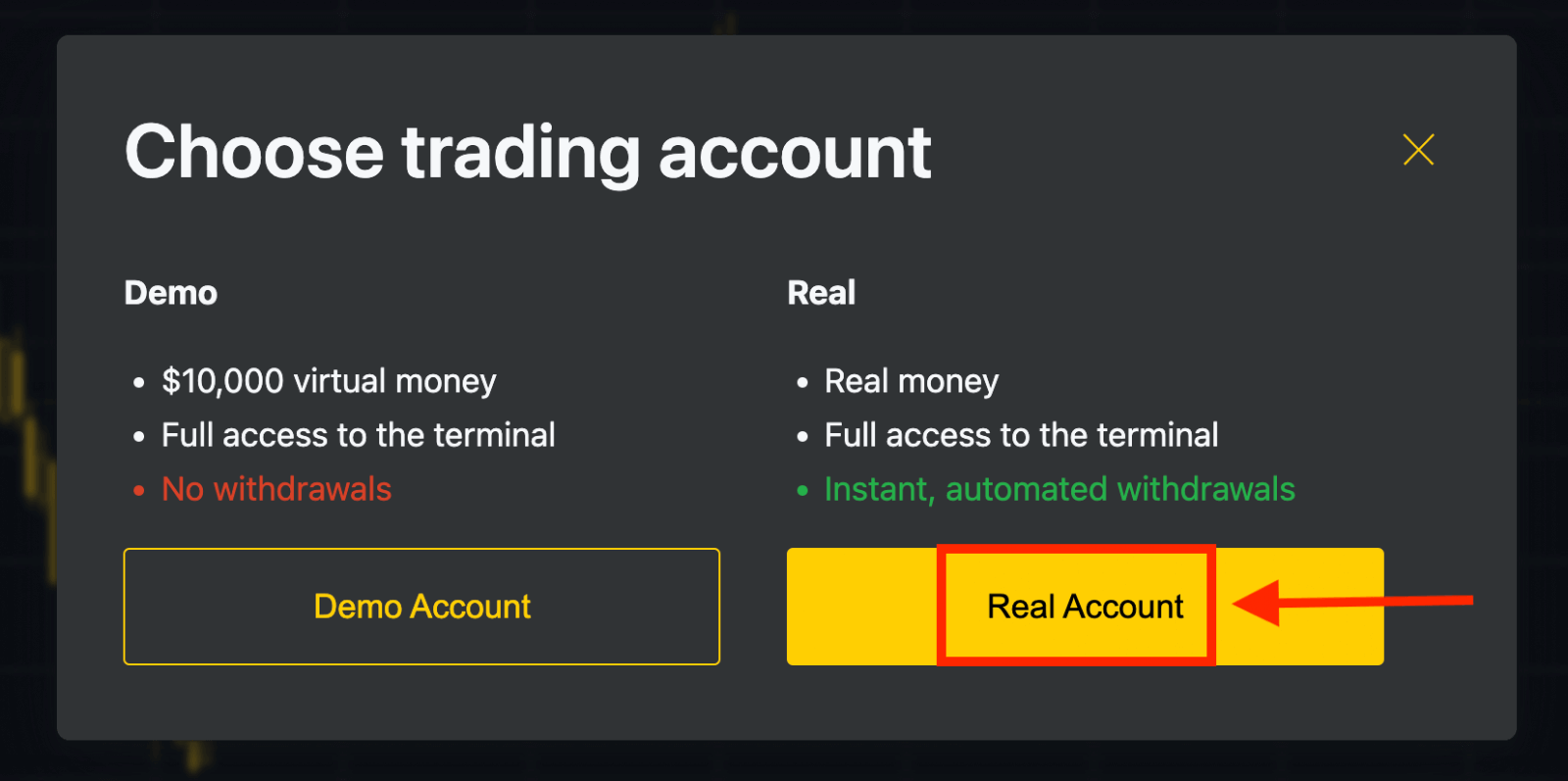
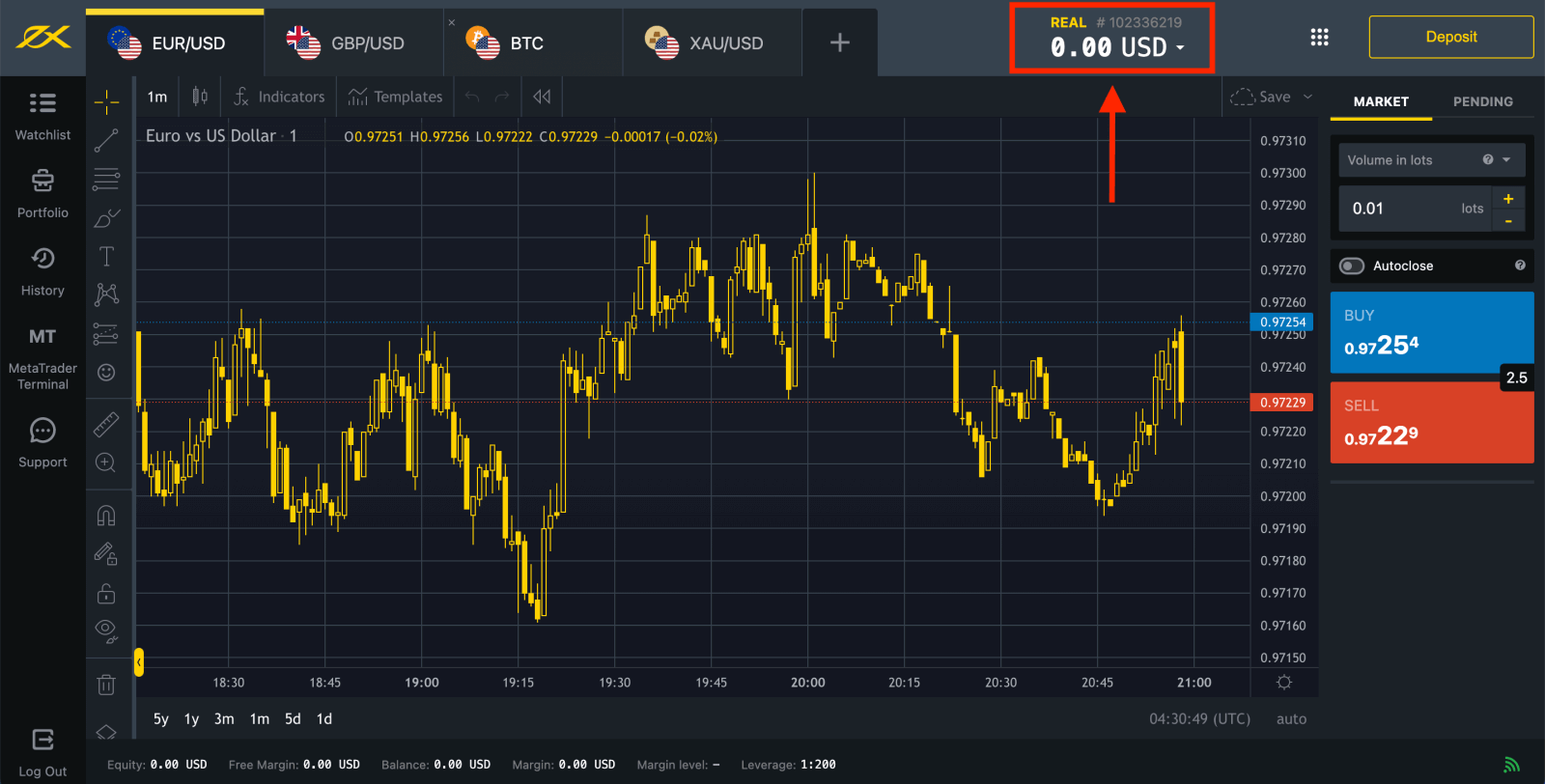
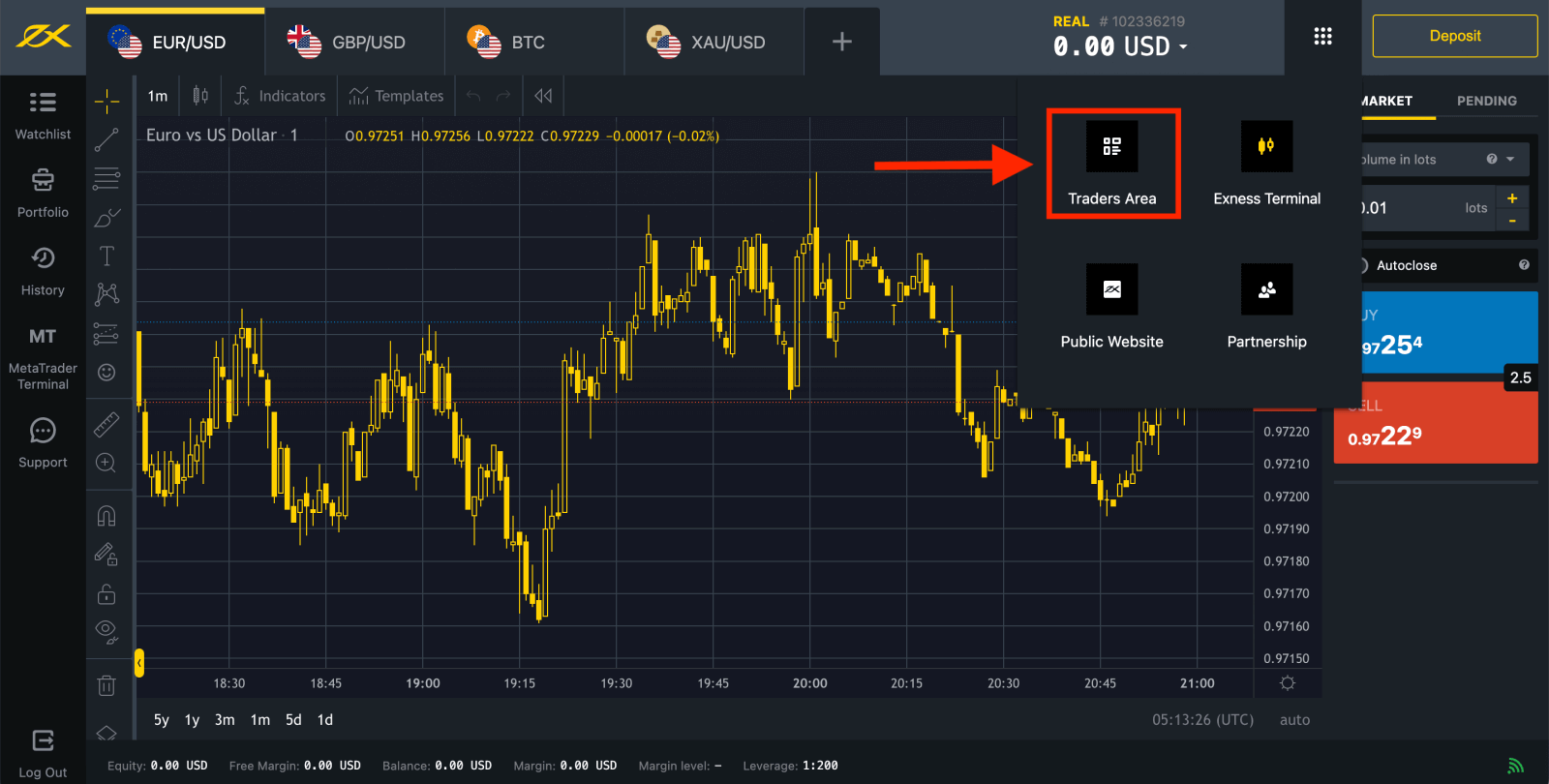
Демейки боюнча, чыныгы соода эсеби жана демо соода эсеби (экөө тең MT5 үчүн) жаңы Жеке аймагыңызда түзүлөт; бирок жаңы соода эсептерин ачууга болот. 
Exness менен каттоону каалаган убакта, атүгүл азыр да жасоого болот!
Катталгандан кийин, толук текшерилген Жеке аймактарда гана жеткиликтүү болгон ар бир функцияга жетүү үчүн Exness каттоо эсебиңизди толук текшерүү сунушталат .
Кантип жаңы соода эсебин түзүү керек
Төмөнкүдөй:
1. Жаңы Жеке аймагыңыздан "Менин каттоо эсептерим" аймагынан Жаңы эсеп ачуу дегенди басыңыз . 
2. Жеткиликтүү соода эсебинин түрлөрүнөн жана сиз чыныгы же демо эсебин тандаңыз. 
3. Кийинки экран төмөнкү орнотууларды көрсөтөт:
- Чыныгы же демо эсебин тандоо үчүн дагы бир мүмкүнчүлүк .
- MT4 жана MT5 соода терминалдарынын ортосундагы тандоо .
- Макс рычагыңызды орнотуңуз .
- Аккаунтуңуздун валютасын тандаңыз (бир жолу бул соода эсеби үчүн аны өзгөртүү мүмкүн эмес экенин эске алыңыз).
- Бул соода эсеби үчүн лакап ат түзүңүз .
- Соода эсебинин сырсөзүн коюңуз.
- Орнотууларыңызга канааттанганыңыздан кийин Каттоо эсебин түзүү баскычын басыңыз .
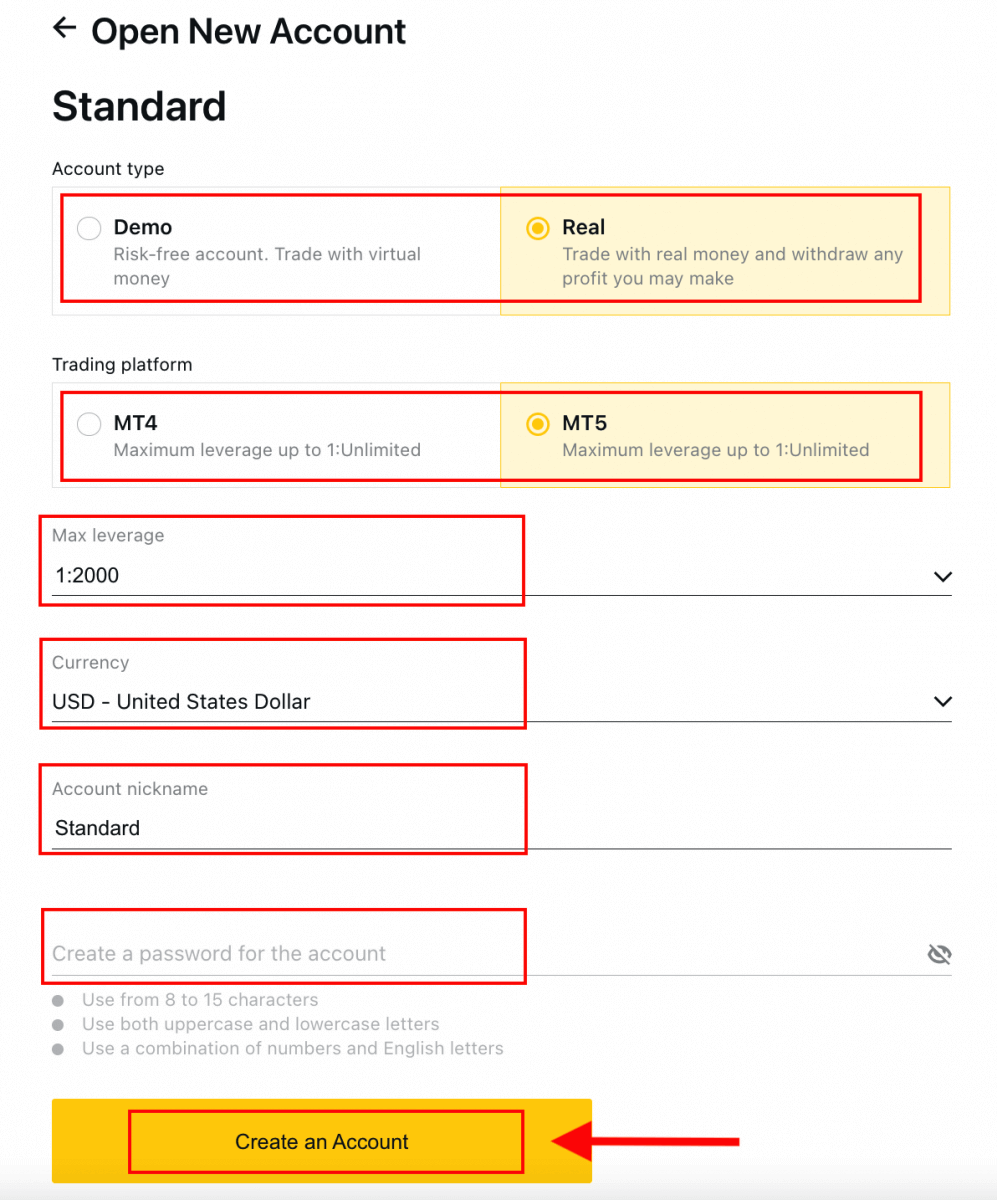
4. Сиздин жаңы соода эсебиңиз "Менин эсептерим" кошумча барагында көрүнөт. 
Куттуктайбыз, сиз жаңы соода эсебин ачтыңыз.
Exnessке кантип депозит салуу керек
Демо каттоо эсебин кантип каттаса болот [Колдонмо]
Орнотуу жана Каттоо
1. Биринчиден, App Store же Google Play'ден Exness Trader колдонмосун жүктөп алыңыз .2. Exness Traderди орнотуп, жүктөңүз.
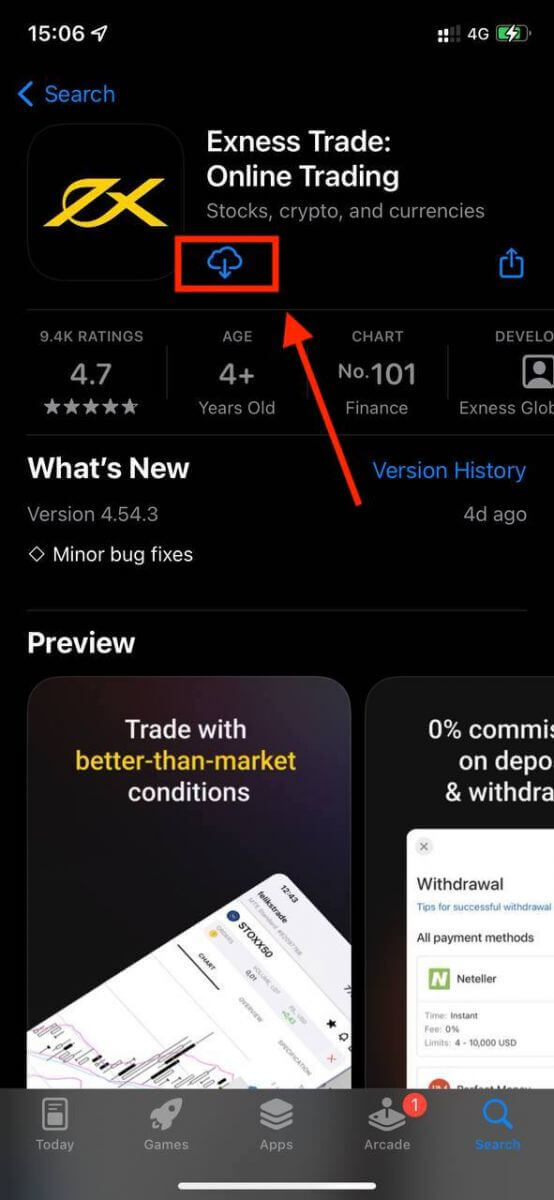
3. Каттоо баскычын таптаңыз .
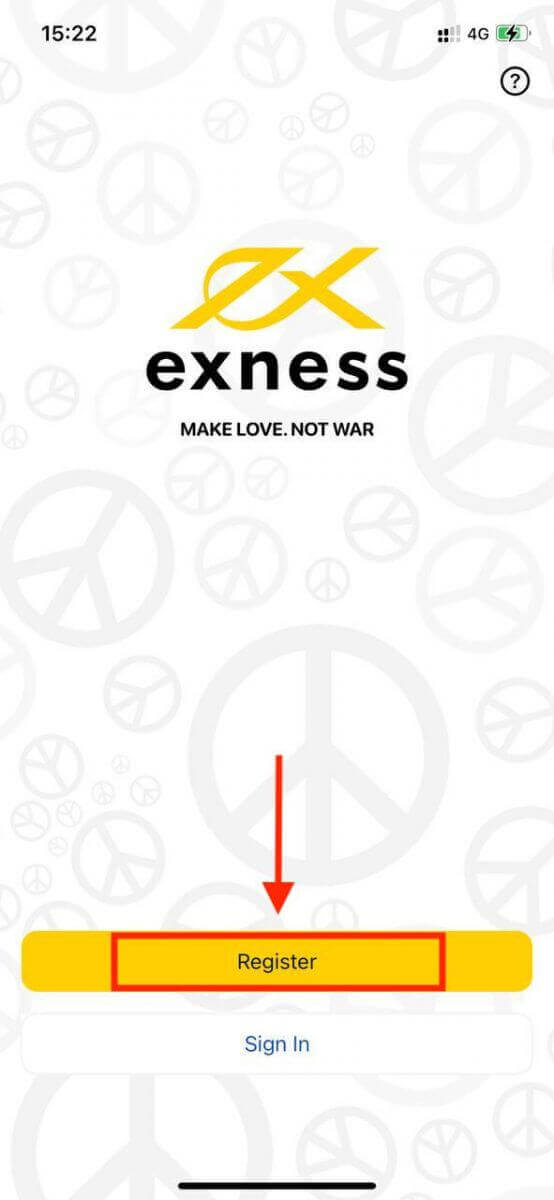
4. Тизмеден жашаган өлкөңүздү тандоо үчүн Өлкөнү/Регионду өзгөртүүнү таптап, андан кийин Улантуу баскычын таптаңыз .
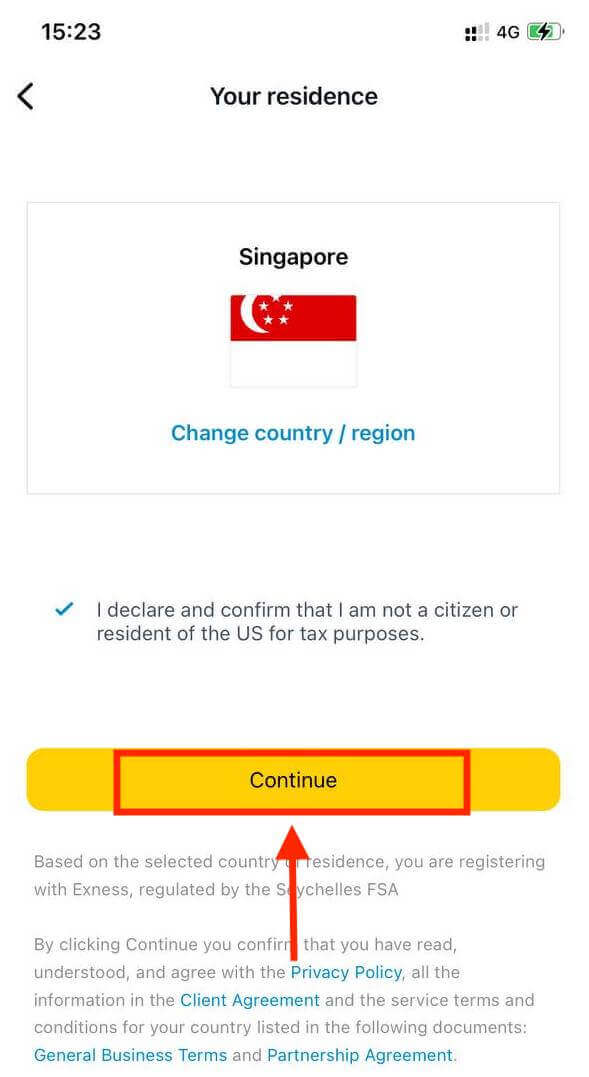
5. Электрондук почта дарегиңизди киргизип, Улантуу .
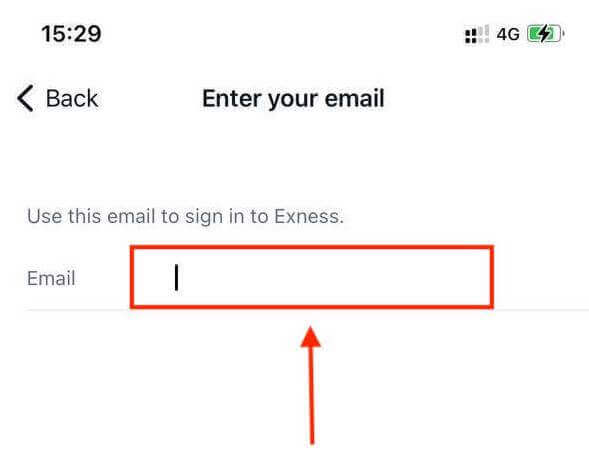
6. Талаптарга жооп берген сырсөз түзүңүз. Улантуу баскычын таптаңыз .
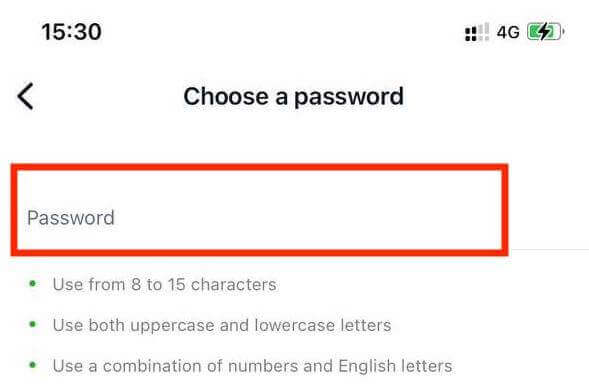
7. Телефон номериңизди берип, Мага код жөнөтүү дегенди таптаңыз .
8. Телефон номериңизге жөнөтүлгөн 6 орундуу текшерүү кодун киргизип, андан кийин Улантуу баскычын таптаңыз . Убакыт бүтүп калса, мага кодду кайра жөнөтүүнү таптасаңыз болот .
9. 6 орундуу өткөрүүчү кодду түзүп, ырастоо үчүн аны кайра киргизиңиз. Бул милдеттүү эмес жана Exness Traderге кире электе бүтүрүлүшү керек. 10. Эгер түзмөгүңүз колдосо, " Уруксат берүү"
баскычын таптап, биометриканы орното аласыз же "Азыр эмес" баскычын басып, бул кадамды өткөрүп жиберсеңиз болот . 11. Депозит экраны көрсөтүлөт, бирок сиз колдонмонун негизги аймагына кайтуу үчүн артка таптасаңыз болот.
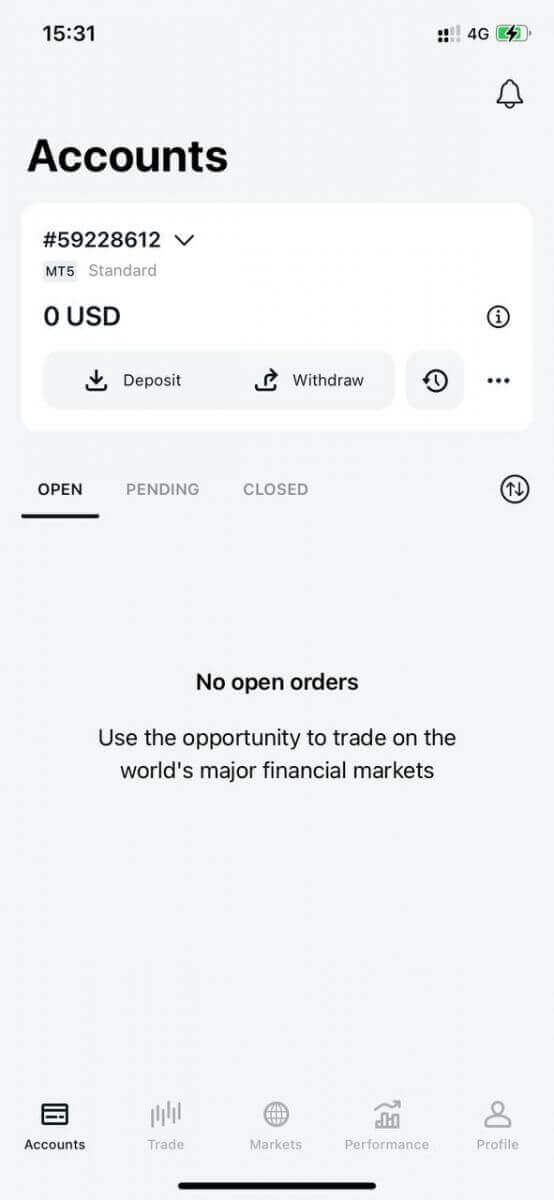
Куттуктайбыз, Exness Trader орнотулду жана колдонууга даяр.
Каттоодон өткөндөн кийин, соода жүргүзүү үчүн демо аккаунт түзүлөт (10 000 АКШ доллары виртуалдык каражаты менен).
Демо каттоо эсеби менен бирге, каттоодон өткөндө сиз үчүн чыныгы аккаунт түзүлөт.
Кантип жаңы соода эсебин түзүү керек
Жеке аймакты каттагандан кийин, соода эсебин түзүү чындап эле жөнөкөй. Exness Trader колдонмосунда эсеп жазууну кантип түзүүгө болорун айтып берели. 1. Негизги экраныңыздагы Каттоо эсебиңиздеги ылдый түшүүчү менюну таптаңыз.
2. Оң жактагы плюс белгисин чыкылдатып, New Real Account же New Demo Account тандаңыз .
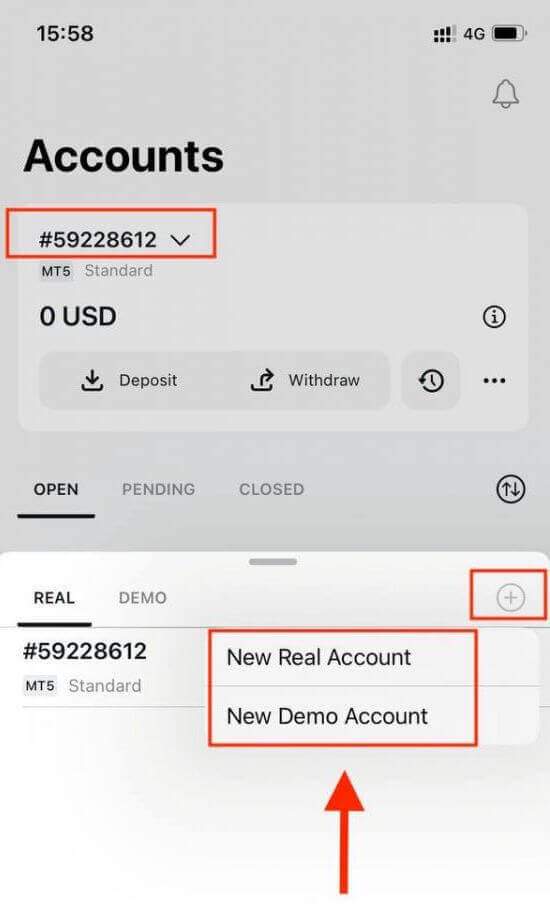
3. MetaTrader 5 жана MetaTrader 4 талааларында каалаган эсеп түрүн тандаңыз.
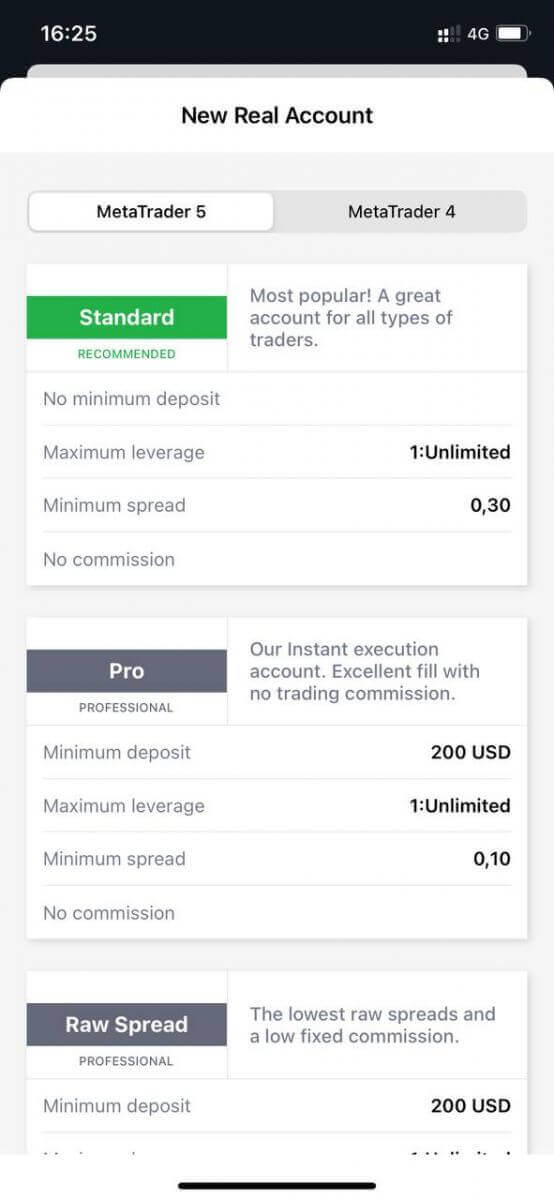
4. Аккаунттун валютасын , рычагды орнотуңуз жана эсептин лакап атын киргизиңиз . Улантуу баскычын таптаңыз .
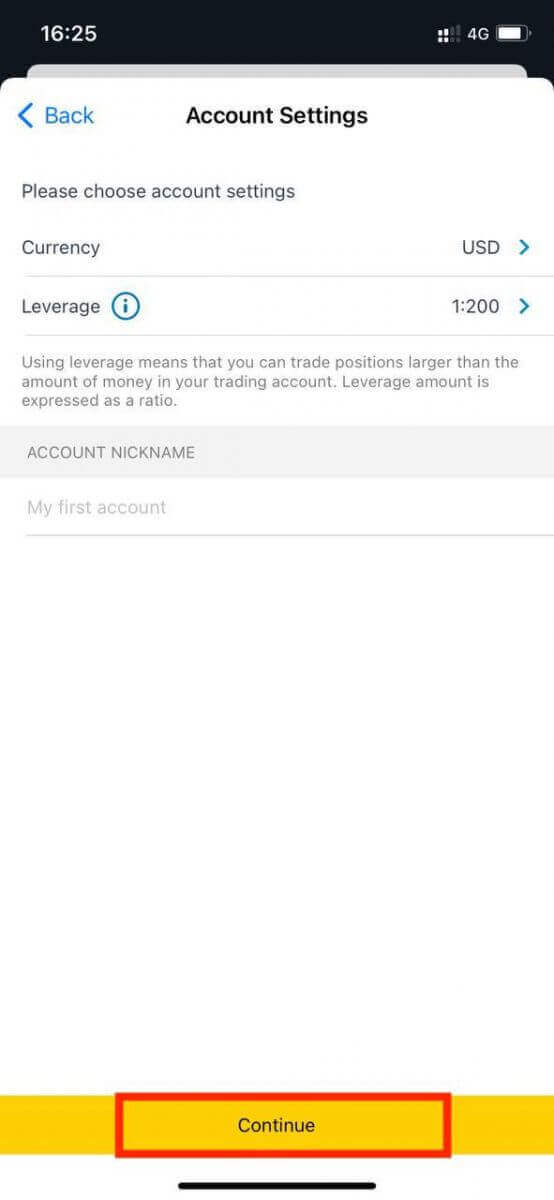
5. Көрсөтүлгөн талаптарга ылайык соода сырсөзүн коюңуз.
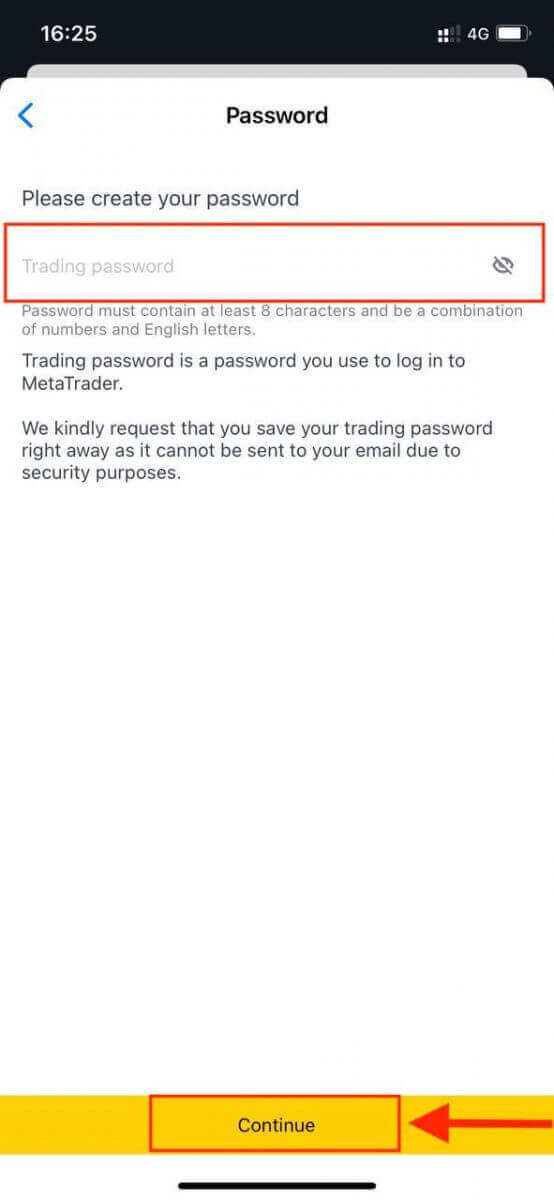
Сиз ийгиликтүү соода эсебин түздүңүз. Каражатты салуу үчүн төлөм ыкмасын тандоо үчүн Депозит жасоо таптап , андан соң Сооданы басыңыз. Сиздин жаңы соода эсебиңиз төмөндө көрсөтүлөт.
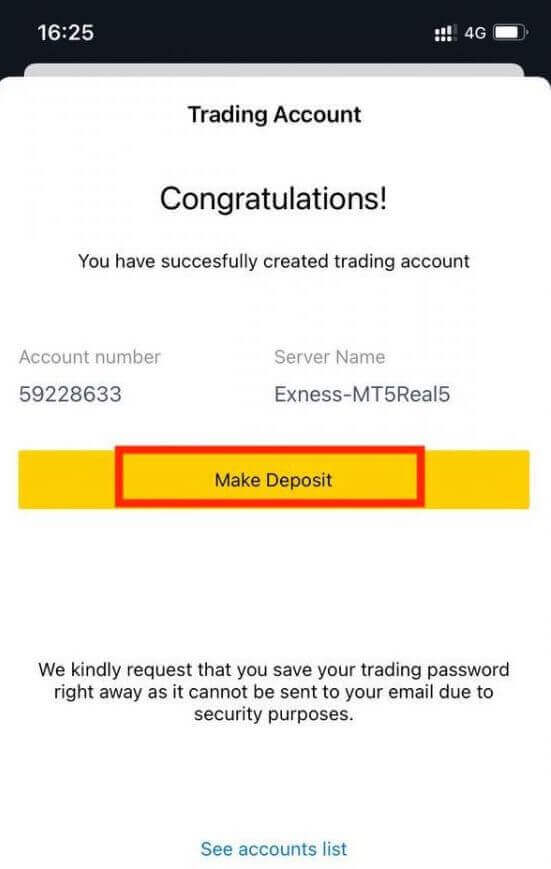
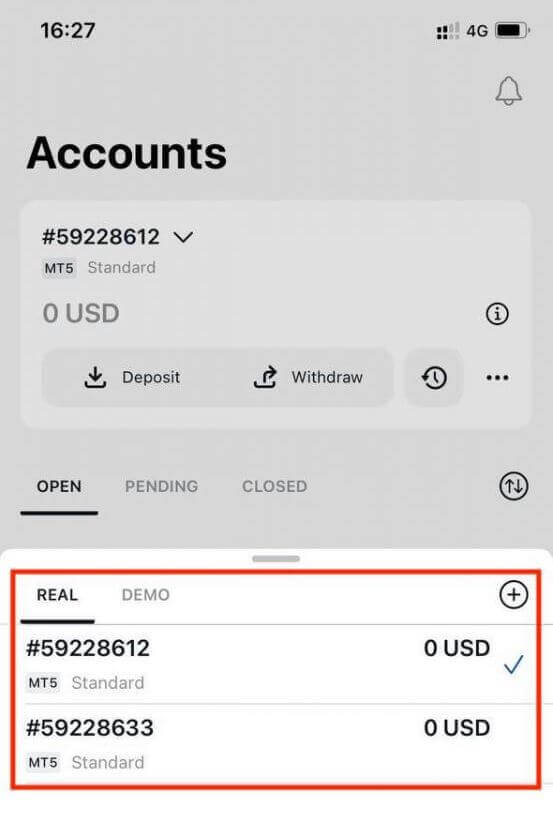
Эсепке коюлган эсеп валютасын бир жолу өзгөртүүгө болбойт. Каттоо эсебиңиздин лакап атын өзгөрткүңүз келсе, аны веб Жеке аймакка кирүү менен кыла аласыз.
Реал жана Демо эсептин ортосунда кандай айырма бар?
Негизги айырмачылык, Реал эсептери менен сиз реалдуу каражаттар менен соода кыласыз, ал эми Демо эсептер соода үчүн реалдуу мааниси жок виртуалдык акчаны колдонушат.
Мындан тышкары, Демо эсептердин рынок шарттары реалдуу эсептерге окшош , бул аларды стратегияларыңызды ишке ашыруу үчүн идеалдуу кылат. Андан тышкары, алар Standard Centтен башка ар бир каттоо эсеби үчүн жеткиликтүү .
Демо аккаунтту өзүңүзгө сынап көрүүнү кааласаңыз, катталып , виртуалдык акчага (10 000 АКШ доллары) ээ болуңуз.
Exness менен Forex соодасын кантип баштоо керек
MT4 менен жаңы заказды кантип орнотсо болот
Диаграмманы оң баскыч менен чыкылдатыңыз, андан кийин "Соода" → "Жаңы заказды" тандаңыз.Же MT4 боюнча заказ бергиң келген
валютаны эки жолу чыкылдат . Буйрутма терезеси пайда болот
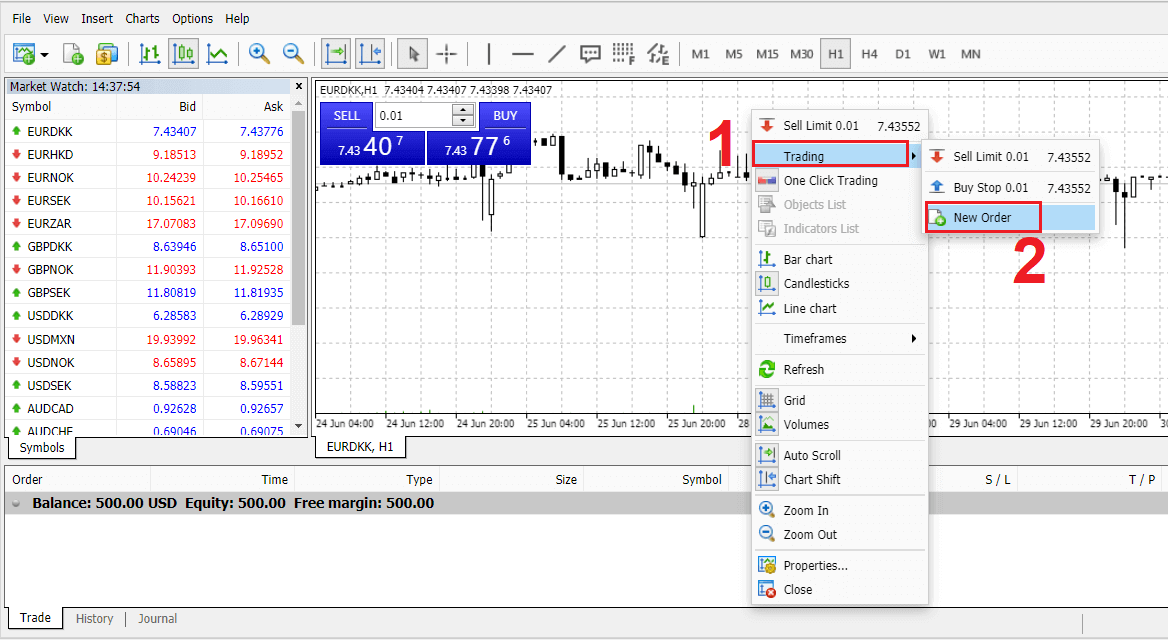
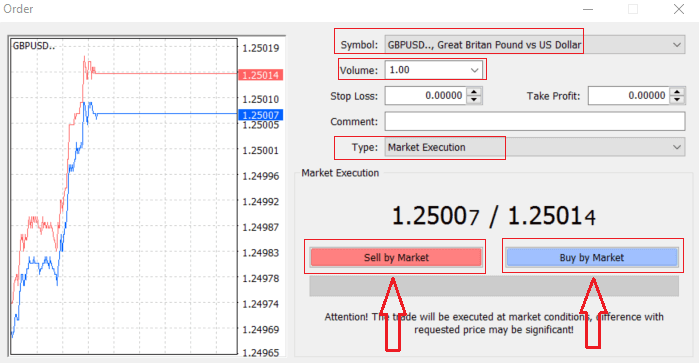
Символ : соода кылгыңыз келген Валюта символун текшериңиз
Көлөм : сиз келишимдин өлчөмүн чечишиңиз керек, сиз жебени чыкылдатып, төмөндөгү тизмеден чыккан варианттардан көлөмдү тандай аласыз. ылдый кутучаны же көлөм кутучасына чычкандын сол баскычын чыкылдатып, керектүү маанини териңиз.
Келишимиңиздин көлөмү сиздин мүмкүн болгон кирешеңизге же чыгымга түздөн-түз таасирин тийгизерин унутпаңыз.
Комментарий : бул бөлүм милдеттүү эмес, бирок аны комментарийлерди кошуу менен соодаңызды аныктоо үчүн колдоно аласыз
Түрү : демейки боюнча рыноктун аткарылышына коюлган,
- Market Execution - бул учурдагы базар баасы боюнча буйруктарды аткаруу модели
- Күтүүдөгү буйрутма сиз соодаңызды ача турган келечектеги бааны орнотуу үчүн колдонулат.
Акыр-аягы, сиз кайсы заказдын түрүн ачууну чечишиңиз керек, сиз сатуу жана сатып алуу буйругунун ортосунда тандай аласыз
Базарда сатуу тендердик баада ачылат жана сатуу баасы боюнча жабылат, бул буйрутма түрүндөгү соодаңыз баанын төмөндөшү менен пайда алып келиши мүмкүн.
Базар аркылуу сатып алуу суроо баасы боюнча ачылат жана тендердик баа менен жабылат, бул заказдын түрүндө соодаңыз киреше алып келиши мүмкүн Баа көтөрүлөт
Сатып алуу же Сатуу дегенди басканда, буйрутмаңыз ошол замат иштетилет, буйрутмаңызды төмөнкү жерден текшере аласыз соода терминалы
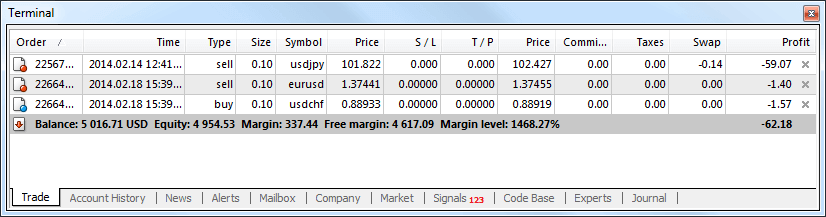
MT4 менен күтүүдө буйрутманы кантип жайгаштырса болот
Канча Күтүлүүчү Заказдар
Заматта аткарылуучу буйруктардан айырмаланып, соода учурдагы рыноктук баада жайгаштырылат, күтүлүп жаткан буйруктар сиз тандаган баа тиешелүү деңгээлге жеткенде ачылуучу буйруктарды коюуга мүмкүндүк берет. Күтүүдөгү буйрутмалардын төрт түрү бар, бирок биз аларды эки негизги түргө топтосок болот:
- Белгилүү бир рынок деңгээлин бузууну күткөн буйруктар
- Белгилүү бир рынок деңгээлинен кайра көтөрүлүүнү күткөн буйрутмалар
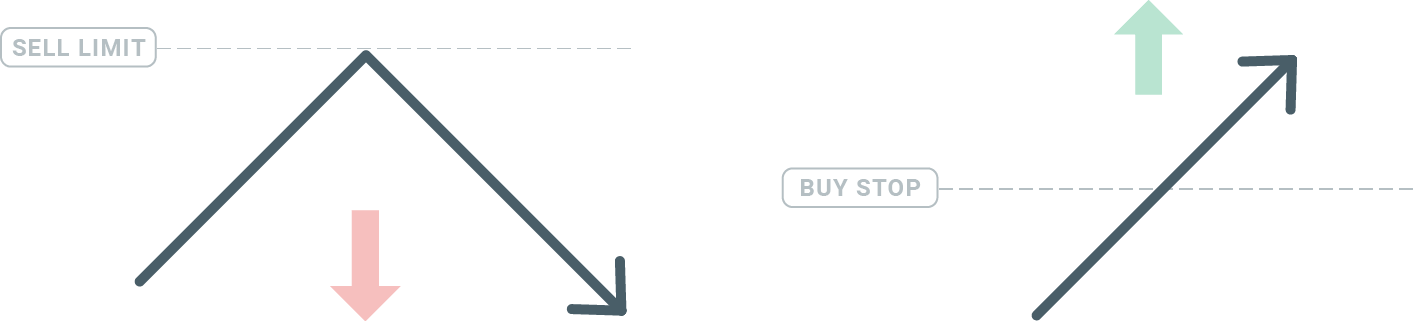
Сатып алууну токтотуу
Сатып алууну токтотуу буйругу сизге учурдагы базар баасынан жогору сатып алуу буйругун коюуга мүмкүндүк берет. Бул учурдагы базар баасы $20 жана Сатып алуу токтотуу $22 болсо, базар ошол баага жеткенде сатып алуу же узак позиция ачылат дегенди билдирет.
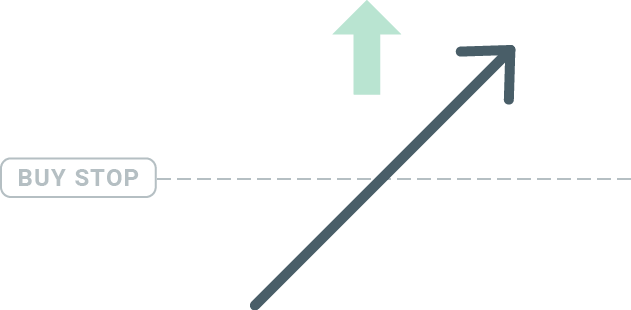
Sell Stop
Sell Stop буйругу сизге учурдагы базар баасынан төмөн сатуу тартибин коюуга мүмкүндүк берет. Демек, учурдагы базар баасы $20 болсо жана Сиздин Сатуу токтотуу баасы $18 болсо, базар ошол баага жеткенде сатуу же "кыска" позиция ачылат.
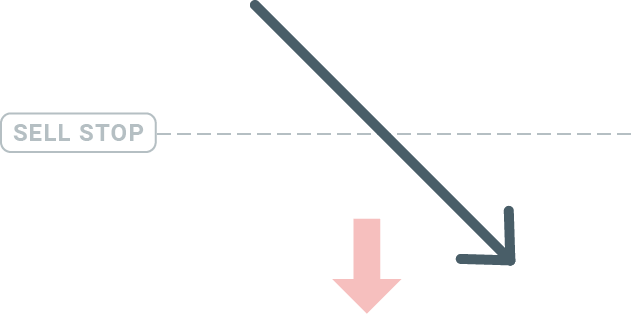
Сатып алуу чеки
Сатып алууну токтотууга карама-каршы, Сатып алуу лимити буйругу сизге учурдагы базар баасынан төмөн сатып алуу буйругун коюуга мүмкүндүк берет. Бул учурдагы базар баасы $20 жана Сатып алуу чек баасы $18 болсо, анда рынок $18 баа деңгээлине жеткенде, сатып алуу позициясы ачылат дегенди билдирет.
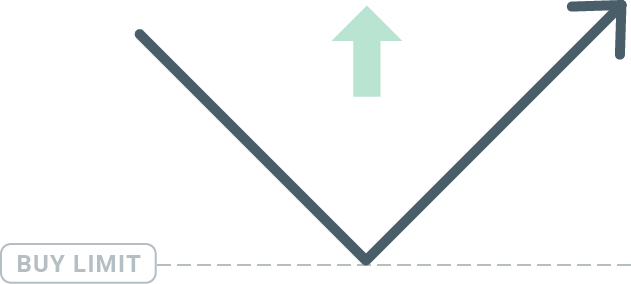
Сатуу чеги
Акыр-аягы, Сатуу чеги тартиби учурдагы рыноктук баадан жогору сатуу тартибин коюуга мүмкүндүк берет. Ошентип, учурдагы базар баасы $20 жана белгиленген Сатуу Limit баасы $22 болсо, анда рынок $22 баа деңгээлине жеткенде, бул рынокто сатуу позициясы ачылат.
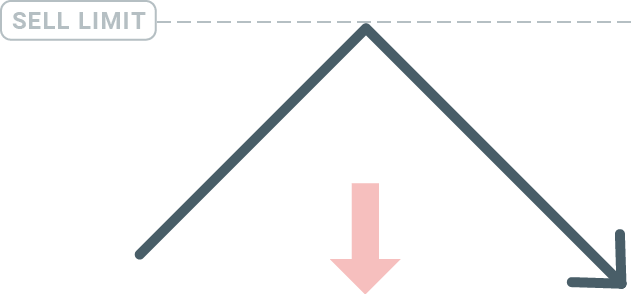
Күтүүдөгү буйруктарды ачуу
Market Watch модулунда базардын атын эки жолу чыкылдатуу менен жаңы күтүлүп жаткан буйрукту ача аласыз. Муну кылгандан кийин, жаңы буйрутма терезеси ачылып, буйрутма түрүн Күтүүдөгү буйрутмага өзгөртө аласыз.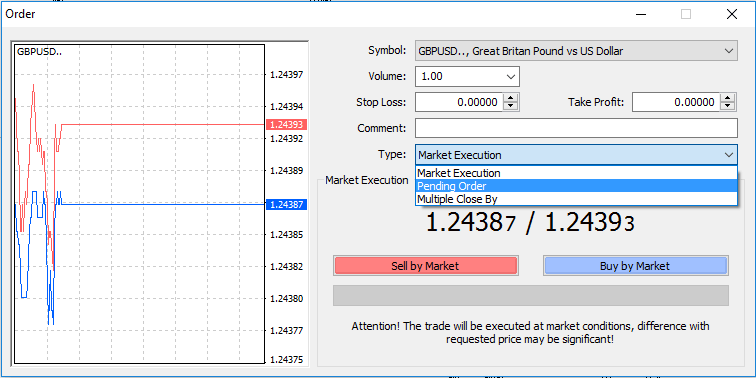
Андан кийин, күтүлүп жаткан буйрук жандырыла турган рынок деңгээлин тандаңыз. Сиз ошондой эле көлөмүнүн негизинде ордун өлчөмүн тандоо керек.
Зарыл болсо, сиз жарактуулук мөөнөтүн белгилей аласыз ("Мөөнөтү бүтүү"). Бул параметрлердин баары коюлгандан кийин, сиз узак же кыска жүрүүнү каалайсызбы, ошого жараша керектүү буйрутма түрүн тандап, токтотуу же чектөө жана "Орнотуу" баскычын тандаңыз.
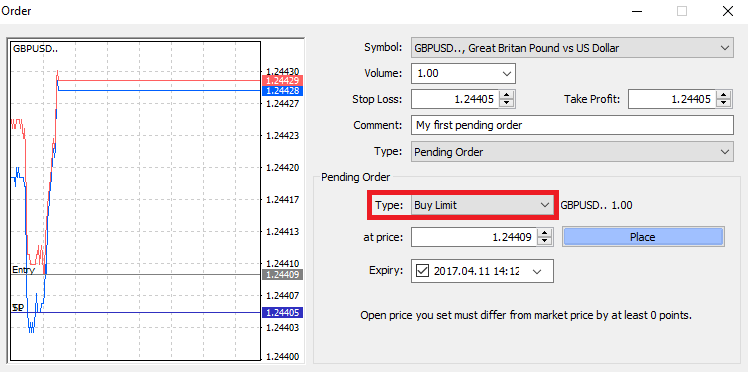
Көрүнүп тургандай, күтүүдө буйрутмалар MT4 абдан күчтүү өзгөчөлүктөрү болуп саналат. Алар сиз кирүү чекитиңиздин рыногун тынымсыз байкай албаганыңызда же инструменттин баасы тез өзгөрүп, мүмкүнчүлүктү колдон чыгаргыңыз келбеген учурда абдан пайдалуу.
MT4 менен заказдарды кантип жабуу керек
Ачык позицияны жабуу үчүн, Терминал терезесиндеги Соода өтмөгүндөгү "x" баскычын басыңыз.
Же диаграммадагы сап тартибин оң баскыч менен чыкылдатып, "жабуу" баскычын тандаңыз.
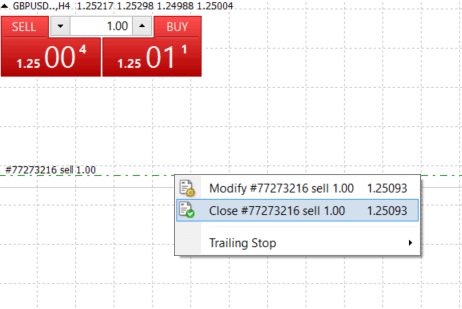
Эгер сиз позициянын бир бөлүгүн гана жабууну кааласаңыз, ачык тартипти оң баскыч менен чыкылдатып, "Өзгөртүү" дегенди тандаңыз. Андан кийин, Тип талаасында, заматта аткарууну тандап, позициянын кайсы бөлүгүн жабуу керек экенин тандаңыз.
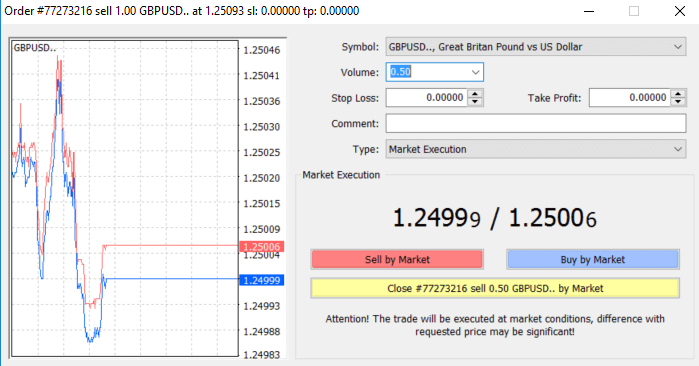
Көрүнүп тургандай, MT4 боюнча соодаңызды ачуу жана жабуу абдан интуитивдик жана түзмө-түз бир чыкылдатууну талап кылат.
MT4 менен Stop Loss, Take Profit жана Trailing Stop колдонуу
Узак мөөнөткө каржы рынокторунда ийгиликке жетүү үчүн ачкычтардын бири тобокелдиктерди кылдат башкаруу болуп саналат. Ошондуктан жоготууларды токтотуу жана киреше алуу сиздин соодаңыздын ажырагыс бөлүгү болушу керек. Ошентип, келгиле, аларды MT4 платформабызда кантип колдонууну карап көрөлү, сиз тобокелчиликти кантип чектөөгө жана соода потенциалыңызды жогорулатууга болорун билүү үчүн.
Stop Loss жана Take Profit орнотуу
Stop Loss же Take Profitти соодаңызга кошуунун биринчи жана эң оңой жолу - бул жаңы заказдарды бергенде дароо жасоо. 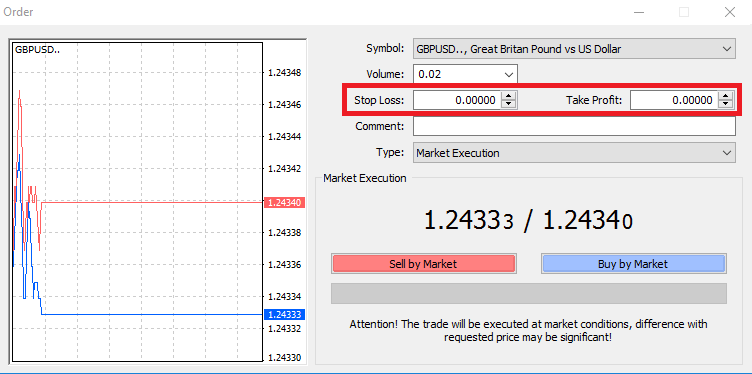
Бул үчүн, жөн гана Stop Loss же Take Profit талааларына өзгөчө баа деңгээлин киргизиңиз. Базар сиздин позицияңызга каршы кыймылдаганда Stop Loss автоматтык түрдө аткарыларын эсиңизде болсун (ошондуктан аты: жоготууларды токтотуу) жана Take Profit деңгээли баа сиздин белгиленген пайдаңызга жеткенде автоматтык түрдө аткарылат. Бул сиздин Stop Loss деңгээлин учурдагы базар баасынан төмөн жана Take Profit деңгээлин учурдагы базар баасынан жогору коюуга жөндөмдүү экениңизди билдирет.
Stop Loss (SL) же Take Profit (TP) ар дайым ачык позицияга же күтүлүп жаткан буйрукка туташып турганын эстен чыгарбоо маанилүү. Соодаңыз ачылгандан кийин экөөнү тең жөнгө сала аласыз жана сиз рынокту көзөмөлдөйсүз. Бул сиздин рыноктук позицияңызды коргоо буйругу, бирок, албетте, алар жаңы позицияны ачуу үчүн зарыл эмес. Аларды кийинчерээк кошсоңуз болот, бирок позицияларыңызды ар дайым коргоону сунуштайбыз*.
Stop Loss жана Take Profit деңгээлдерин кошуу
Ачылган позицияңызга SL/TP деңгээлин кошуунун эң оңой жолу - диаграммадагы соода сызыгын колдонуу. Бул үчүн, жөн гана сүйрөп барып, соода линиясын белгилүү бир деңгээлге чейин өйдө же ылдый таштаңыз. 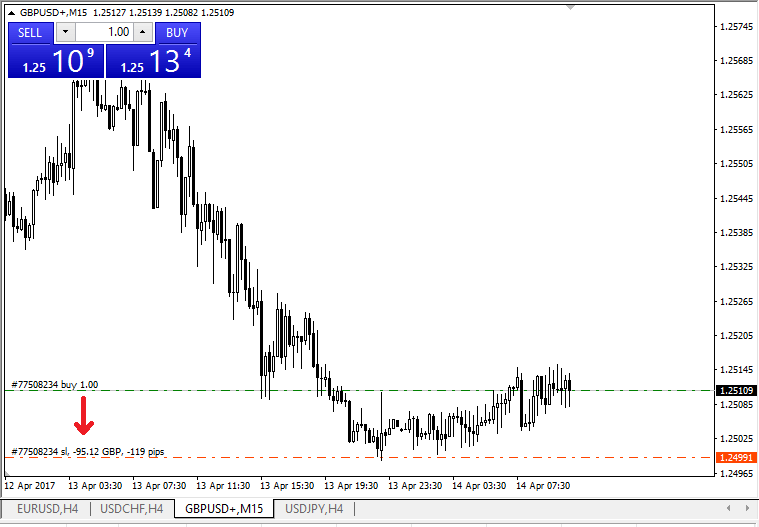
SL/TP деңгээлдерин киргизгенден кийин, SL/TP сызыктары диаграммада пайда болот. Ушундай жол менен сиз SL/TP деңгээлин жөнөкөй жана тез өзгөртө аласыз.
Сиз муну ылдыйкы "Терминал" модулунан да жасай аласыз. SL/TP деңгээлин кошуу же өзгөртүү үчүн, жөн гана ачык позицияңызды же күтүүдө буйрутмаңызды оң баскыч менен чыкылдатып, "Заказды өзгөртүү же жок кылуу" дегенди тандаңыз.
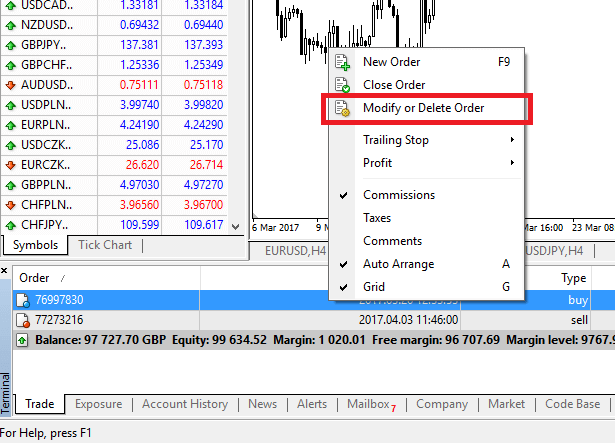
Буйрутманы өзгөртүү терезеси пайда болот жана азыр сиз SL/TPди так рыноктун деңгээли боюнча же учурдагы базар баасынан чекиттер диапазонун аныктоо менен киргизе/өзгөртө аласыз.
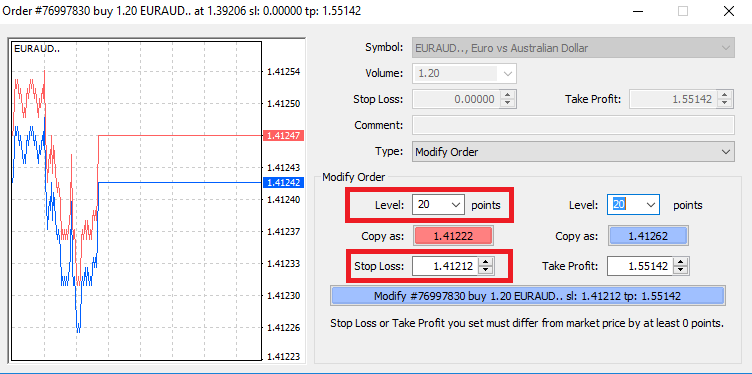
Trailing Stop
Stop Losses рынок сиздин позицияңызга каршы кыймылдаганда жоготууларды азайтуу үчүн арналган, бирок алар сизге кирешеңизди бекитүүгө жардам берет. Бул башында бир аз карама-каршы угулса да, аны түшүнүү жана өздөштүрүү абдан оңой.
Келгиле, сиз узак позицияны ачтыңыз дейли жана базар туура багытта жылып, учурда сиздин соодаңызды кирешелүү кылып койду. Сиздин ачык бааңыздан төмөн деңгээлде жайгаштырылган баштапкы Stop Loss, эми ачык баага жылдырылышы мүмкүн (ошол себептен сиз сындырып алсаңыз болот) же ачык баадан жогору (ошондуктан сизге киреше кепилденет).
Бул процессти автоматтык кылуу үчүн, сиз Trailing Stop колдонсоңуз болот. Бул сиздин тобокелдиктерди башкаруу үчүн чындап эле пайдалуу курал болушу мүмкүн, айрыкча, баанын өзгөрүшү тез болгондо же сиз рынокту дайыма көзөмөлдөй албай калганда.
Позиция кирешелүү болуп калганда, сиздин Trailing Stop бааны автоматтык түрдө ээрчип, мурда белгиленген аралыкты сактап калат.
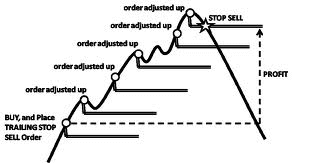
Жогорудагы мисалдан кийин, сиздин соодаңыз Trailing Stop ачык бааңыздан жогору болушу үчүн, кирешеңиз кепилденгенге чейин жетишерлик чоң киреше алып келиши керек экенин унутпаңыз.
Trailing Stops (TS) сиздин ачылган позицияларыңызга тиркелет, бирок эгер сизде MT4те трейлинг аялдама болсо, анын ийгиликтүү аткарылышы үчүн платформа ачык болушу керек экенин эстен чыгарбоо керек.
Trailing Stop орнотуу үчүн, "Терминал" терезесиндеги ачык позицияны оң баскыч менен чыкылдатыңыз жана Trailing Stop менюсунда TP деңгээли менен учурдагы баанын ортосундагы аралыктын каалаган пип маанисин көрсөтүңүз.
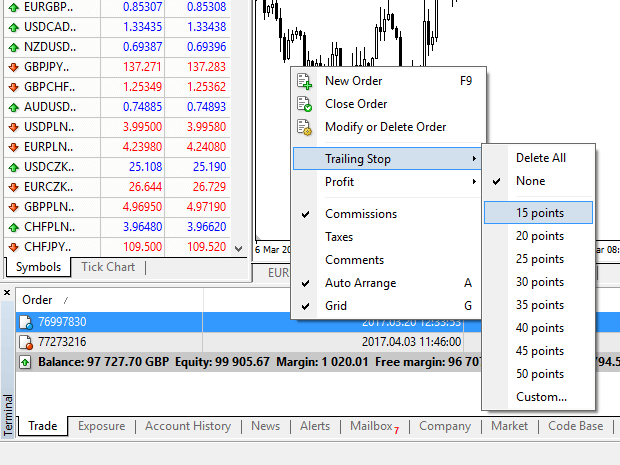
Сиздин Trailing Stop азыр активдүү. Бул, эгерде баалар кирешелүү рынок тарапка өзгөрсө, TS токтоп жоготуу деңгээли автоматтык түрдө бааны ээрчийт дегенди билдирет.
Trailing Stop менюсунда "Жок" дегенди коюу менен Trailing Stop'ду оңой өчүрсө болот. Эгер сиз аны бардык ачылган позицияларда тез өчүргүңүз келсе, жөн гана "Баарын өчүрүү" дегенди тандаңыз.
Көрүнүп тургандай, MT4 сизге бир нече көз ирмемде позицияңызды коргоонун көптөгөн жолдорун берет.
* Stop Loss буйруктары тобокелчиликти башкарууну жана мүмкүн болуучу жоготууларды алгылыктуу деңгээлде сактоону камсыз кылуунун эң мыкты жолдорунун бири болгону менен, алар 100% коопсуздукту камсыз кылбайт.
Stop жоготууларды колдонуу акысыз жана алар сиздин эсебиңизди рыноктун терс кадамдарынан коргойт, бирок алар сиздин позицияңызга ар дайым кепилдик бере албастыгын эске алыңыз. Эгер базар күтүлбөгөн жерден туруксуз болуп, токтоо деңгээлиңизден ашып кетсе (бир баадан экинчисине секирип, ортодогу деңгээлдерде соода кылбастан), сиздин позицияңыз талап кылынгандан да начарыраак деңгээлде жабылышы мүмкүн. Бул баалардын жылышы деп аталат.
Кепилденген токтотуу жоготуулары, тайып кетүү коркунучу жок жана рынок сизге каршы кыймылдаса дагы, позиция сиз сураган Stop Loss деңгээлинде жабылышын камсыз кылат, негизги эсеп менен акысыз.
Көп берилүүчү суроолор (FAQ)
Валюта жубу, кайчылаш жуптар, базалык валюта жана котировка валютасы
Валюта жуптарын валюта рыногунда соодалоо үчүн чогуу бириктирилген эки өлкөнүн валюталары катары аныктоого болот. Валюта жуптарынын кээ бир мисалдары EURUSD, GBPJPY, NZDCAD ж.б. болушу мүмкүн. АКШ доллары камтылбаган валюта жуптары кайчылаш жуп деп аталат.
Валюта жупунун биринчи валютасы " базалык валюта" деп аталат , ал эми экинчи валютасы "цитата валютасы" деп аталат .
Пайда жана чыгым
Киреше же чыгым заказдын жабылуу жана ачылыш бааларынын ортосундагы айырма катары эсептелет. Киреше/чыгым = жабуу жана ачуу баанын ортосундагы айырма (пипс менен эсептелген) x Pip наркы
Сатып алуу буйрутмалары баа көтөрүлгөндө пайда алып келет, ал эми Сатуу буйруктары баанын төмөндөшүндө пайда алып келет.
Сатып алуу буйруктары баа төмөндөгөндө жоготууга учурайт, ал эми Сатуу буйрутмасы баа көтөрүлгөндө жоготууга учурайт.
Тендер баасы жана суроо баасы
Тендердик баа – брокер кардардан валюта жупунун биринчи аталган (базасын) сатып алууга даяр болгон баа. Андан кийин, бул кардарлар валюталык жуптун биринчи аталышын (базасын) саткан баа. Сурам баасы – брокер кардарга валюта жупунун биринчи аталган (базасын) сатууга даяр болгон баа. Кийинчерээк, бул кардарлар валюталык жуптун биринчи аталышын (базасын) сатып алган баа.
Сатып алуу баасында ачылган заказдарды жана тендердик баада жабылат.
Сатуу буйрутмалары тендердик баада ачылып, суроо баасы боюнча жабылат.
Жайылуу
Спред – бул белгилүү бир соода инструментинин Bid жана Ask бааларынын ортосундагы айырма, ошондой эле маркет-мейкер брокерлери үчүн пайданын негизги булагы. Спреддин мааниси пиптер менен белгиленет. Exness өзүнүн эсептерине динамикалык жана туруктуу спреддерди сунуш кылат.
Лот жана келишим өлчөмү
Лот – транзакциянын стандарттык бирдиги. Эреже катары, бир стандарттуу лот базалык валютанын 100 000 бирдигине барабар. Келишимдин өлчөмү - бул 1 лоттогу базалык валютанын суммасын билдирген туруктуу маани. Форекстеги көпчүлүк инструменттер үчүн 100 000 белгиленген.
Pip, Point, Pip Size жана Pip Value
Бир пункт 5-ондук баанын өзгөрүшүнүн мааниси, ал эми пип 4-ондук баанын өзгөрүшү. Туунду, 1 пип = 10 упай.
Мисалы, баа 1.11115 1.11135 чейин өзгөрсө, баанын өзгөрүшү 2 пип же 20 упай болуп саналат.
Пиптин өлчөмү - бул инструменттин баасында пиптин ордун билдирген туруктуу сан.
Мисалы, EURUSD сыяктуу көпчүлүк валюта жуптары үчүн баасы 1,11115ке окшош, пип 4-ондук бөлүктө, демек пиптин өлчөмү 0,0001.
Pip Value - эгерде баа бир пипке жылып кетсе, адам канча акча табат же жоготот. Ал төмөнкү формула менен эсептелет:
Пиптин мааниси = Лоттордун саны x Келишимдин өлчөмү x Пиптин өлчөмү.
Биздин соодагердин калькуляторун бул бардык баалуулуктарды эсептөө үчүн колдонсо болот.
Левередж жана маржа
Левередж – бул өздүк капиталдын кредиттик капиталга болгон катышы. Бул соодалашкан инструмент үчүн сакталган маржага түздөн-түз таасирин тийгизет. Exness MT4 жана MT5 эсептериндеги көпчүлүк соода инструменттерине 1ге чейин: Чексиз рычагдарды сунуштайт. Маржа – бул брокер тарабынан буйрукту ачык кармоо үчүн кармалып турган эсеп валютасындагы акча каражаттарынын суммасы.
Левередж канчалык жогору болсо, маржа ошончолук аз болот.
Баланс, өздүк капитал жана эркин маржа
Баланс – бул эсепке бүткөрүлгөн бүтүмдөрдүн жана депозиттик/чыгарып алуу операцияларынын жалпы финансылык натыйжасы. Бул кандайдыр бир буйруктарды ачканга чейин же бардык ачык буйрутмаларды жапкандан кийин ээ болгон каражаттардын суммасы. Буйрутмалар ачык болгон учурда эсептин балансы өзгөрбөйт.
Буйрутманы ачкандан кийин, сиздин балансыңыз буйрутмаңыздын кирешеси/чыгымы менен кошулуп, Капиталды түзөт.
Капитал = Баланс +/- Пайда/Жоготуу
Сиз билгендей, заказ ачылгандан кийин, каражаттардын бир бөлүгү маржа катары кармалат. Калган каражаттар Free Margin катары белгилүү.
Капитал = Маржа + Бош маржа
Margin Level, Margin Call жана Stop Out
Маржа деңгээли – бул % менен белгиленген өздүк капиталдын маржага болгон катышы. Маржа деңгээли = (Капитал / Маржа) x 100%
Маржа чалуу - бул Stop Out болбош үчүн бир нече позицияларды депозитке салуу же жабуу керектигин билдирген соода терминалында жөнөтүлгөн билдирүү. Бул эскертме Margin Level брокер тарабынан ошол эсеп үчүн белгиленген Margin Call деңгээлине жеткенде жөнөтүлөт.
Stop out – маржа деңгээли брокер тарабынан эсепке коюлган Stop Out деңгээлине жеткенде позициялардын автоматтык түрдө жабылышы.
Сиздин соода тарыхына жетүү үчүн бир нече жолдору бар. Келгиле, аларды карап көрөлү:
Соода тарыхыңызды кантип текшерсе болот
1. Жеке аймагыңыздан (ПА): Сиз бүт соода таржымалыңызды жеке чөйрөңүздөн таба аласыз. Буга жетүү үчүн, бул кадамдарды аткарыңыз:
б. Мониторинг өтмөгүнө өтүңүз.
в. Өзүңүз каалаган эсепти тандап, соода тарыхыңызды көрүү үчүн Бардык транзакцияларды басыңыз.
2. Соода терминалыңыздан:
б. Эгер MetaTrader мобилдик тиркемелерин колдонсоңуз, сиз журнал өтмөгүн чыкылдатуу менен мобилдик түзүлүштө жасалган соодалардын тарыхын текшере аласыз.
3. Сиздин ай сайын/күнүмдүк билдирүүлөрүңүздөн: Exness сиздин почтаңызга күн сайын жана ай сайын (эгер жазылуудан баш тартпаса) эсеп көчүрмөлөрүн жөнөтөт. Бул билдирүүлөр сиздин эсептердин соода тарыхын камтыйт.
4. Колдоо кызматына кайрылуу менен: Сиз биздин Колдоо Командабызга электрондук почта же чат аркылуу байланышып, өзүңүздүн каттоо эсебиңиздин номерин жана жашыруун сөзүңүздү көрсөтүп, чыныгы аккаунттарыңыздын тарых таржымалын сурасаңыз болот.
Жыйынтык: Бүгүнкү күндө Exness боюнча демо эсеби менен соода саякатыңызга киришиңиз
Exness боюнча демо эсеп менен баштоо - каржылык тобокелчиликсиз Forex соодасында тажрыйба жана ишеним алуу үчүн эң сонун жолу. Бул колдонмону аткаруу менен, сиз демо эсепке оңой катталып, симуляцияланган чөйрөдө соода стратегияларын практикалай баштасаңыз болот. Exnessтин комплекстүү соода куралдарын жана мүмкүнчүлүктөрүн максималдуу түрдө пайдаланып, жөндөмүңүздү өркүндөтүү жана чыныгы соодага даярдануу үчүн бул мүмкүнчүлүктү колдонуңуз. Демо эсебин изилдөө жана келечектеги ийгиликке өзүңүздү орнотуу менен бүгүн соода саякатыңызды баштаңыз.